Tänk dig att du är mitt inne i att se din favorit-YouTubers vlogg eller håller på att lära dig ett nytt matrecept, och så avbryts du av en text som dyker upp på skärmen. Visst är det frustrerande? Jo, du kan lära dig hur du blir av med dessa ”Tittar du fortfarande?”-meddelanden på YouTube, så att de försvinner ur ditt liv. Undrar du hur man får YouTube att rulla på utan att bli avbruten? Fortsätt läsa för att få alla svar.
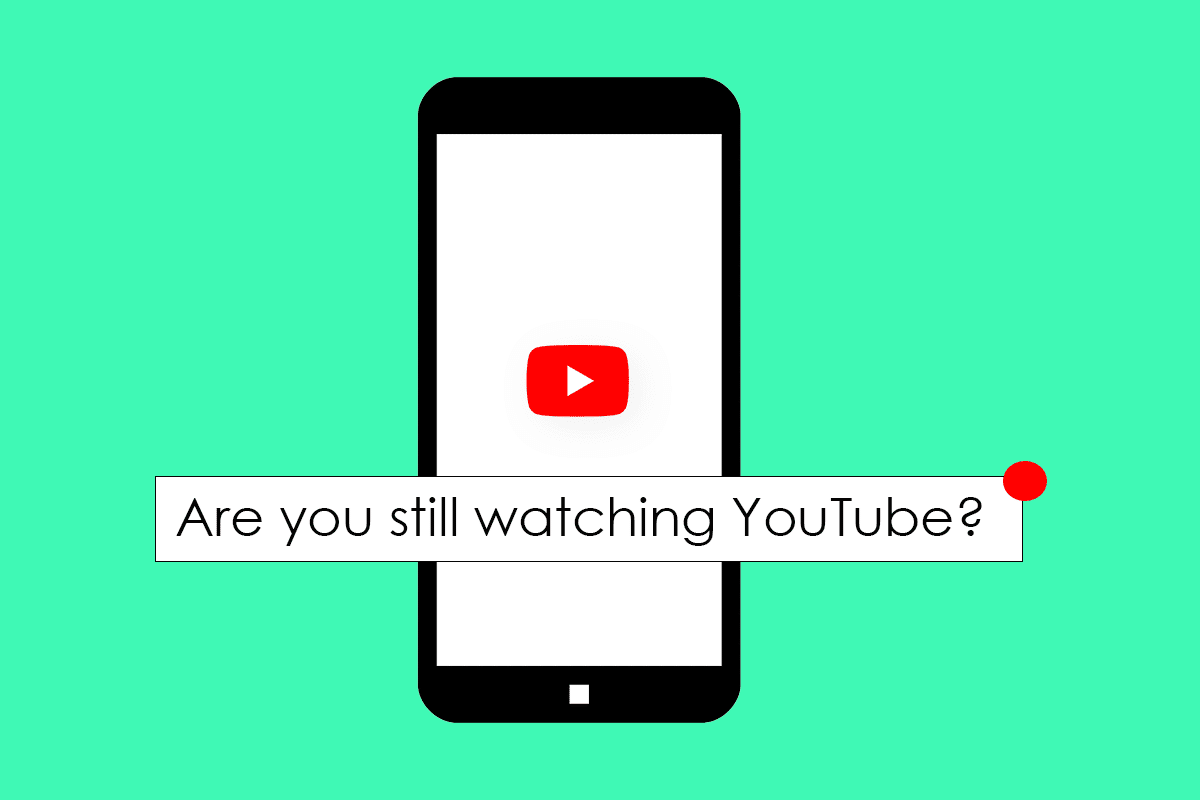
Så här stänger du av ”Tittar du fortfarande?”-meddelandet på YouTube
När livet ger dig citroner, gör lemonad. Och när YouTube stör din upplevelse, gör dig av med problemet. I denna artikel går vi igenom tre olika sätt att permanent inaktivera det här meddelandet.
Hur du ser YouTube utan avbrott
Det råder ingen tvekan om att YouTube är en oumbärlig källa till underhållning för människor över hela världen. Men användare rapporterar ofta att YouTube-appen plötsligt pausas, vilket förstör deras tittarnöje. Många vet inte hur man blir av med ”Tittar du fortfarande?”-meddelandet. Om du också upplever detta kan det bero på följande:
- Hörlurarna är inte korrekt anslutna till din dator eller smartphone.
- Du har problem med internetuppkopplingen och vet inte hur du startar om routern och modemet.
- Du har inte uppdaterat YouTube-appen till den senaste versionen.
- Din enhet har ont om lagringsutrymme.
Här följer några metoder för att inaktivera ”Tittar du fortfarande?”-meddelandet.
Metod 1: Ändra skärminställningarna på din dator
Innan du börjar ladda ner tillägg eller använda tredjeparts-appar, kan du prova att justera datorns skärminställningar. Det tar bara några minuter och kan fungera för många YouTube-användare som upplever samma problem.
1. Tryck ned tangenterna Windows + I samtidigt för att öppna Inställningar.
2. Klicka på System.
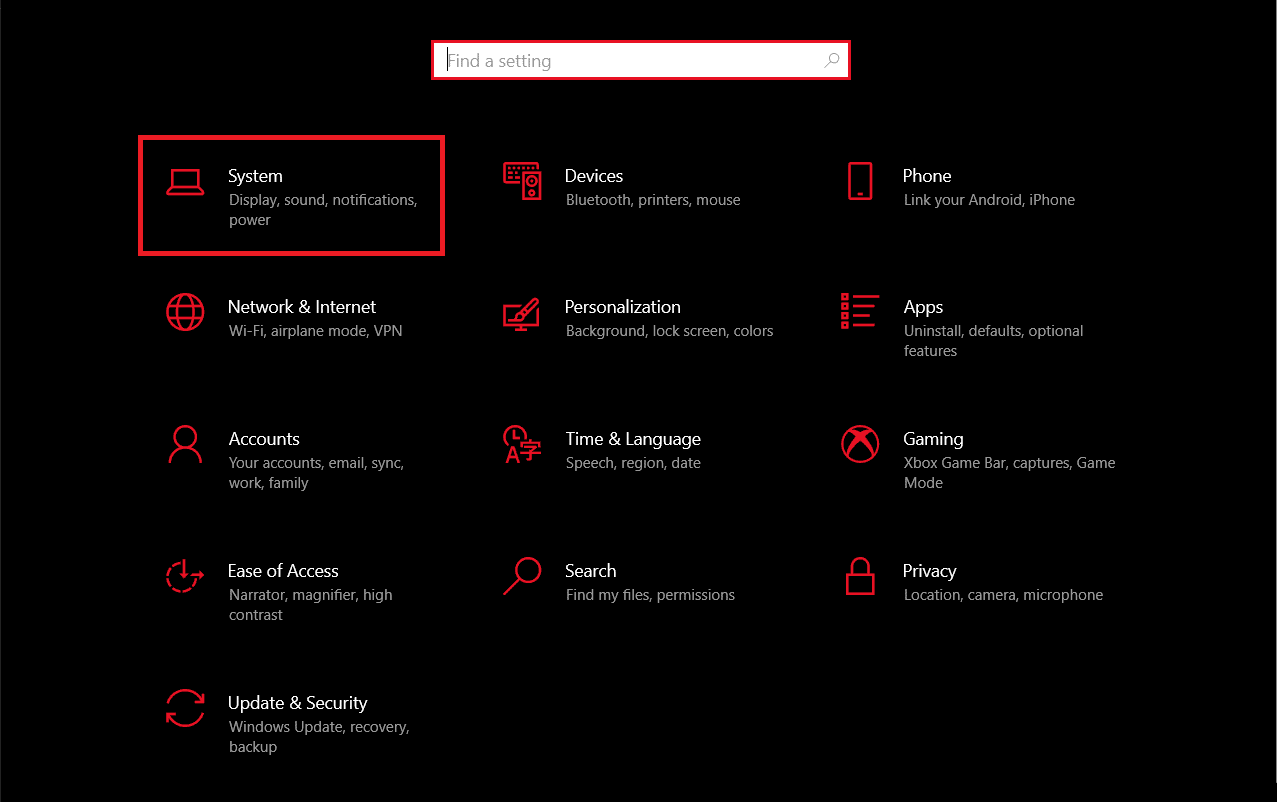
3. Välj alternativet ”Ström och viloläge”.
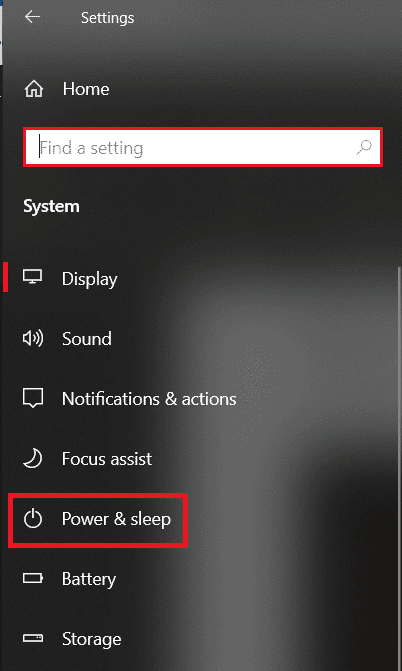
4. Klicka på rullgardinsmenyn under ”När den är ansluten, försätt datorn i viloläge efter”.
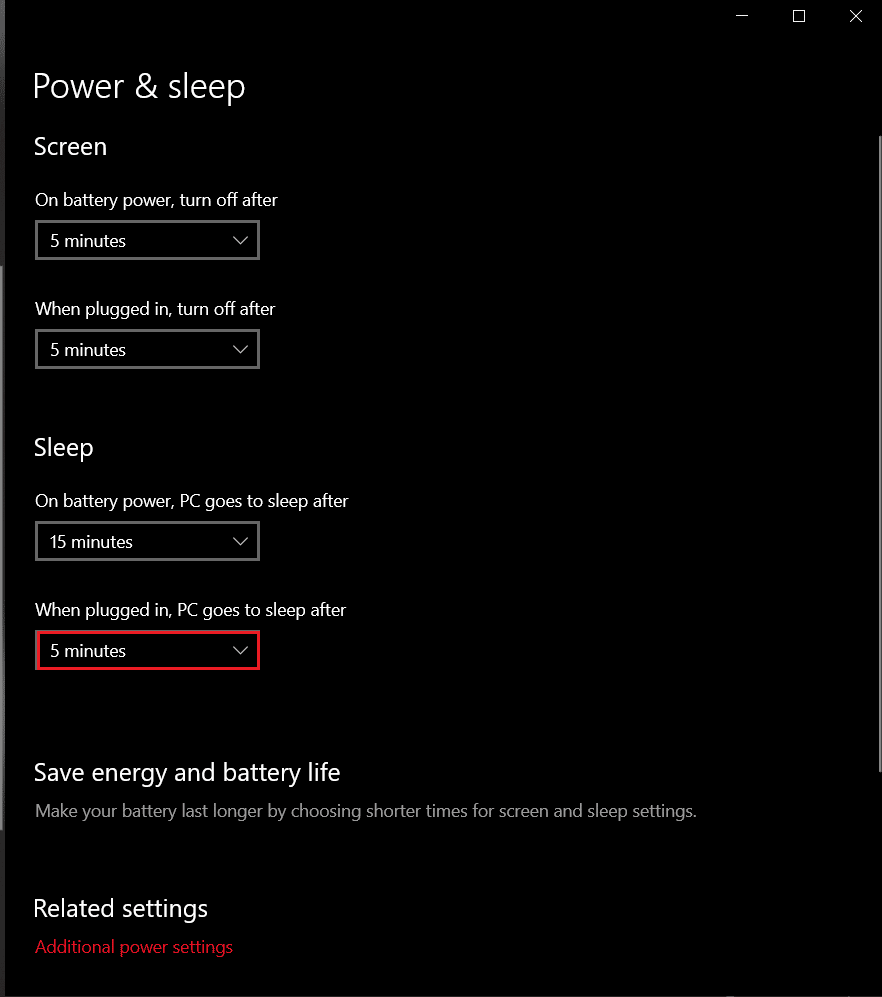
5. Ändra inställningen till ”Aldrig”.
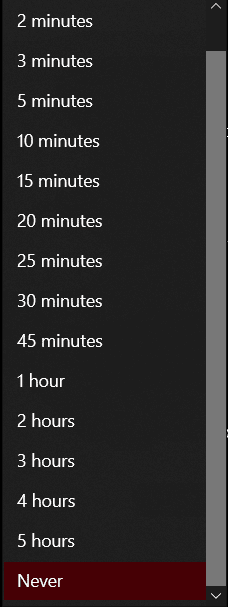
Notera: Vi har använt Google Chrome som exempel.
Metod 2: Använd YouTube Nonstop-tillägget
Om du tittar på YouTube i Chrome-webbläsaren på din dator, kan detta vara en perfekt lösning. Du kan installera YouTube Nonstop-tillägget i din webbläsare för att hindra YouTube från att fråga om du vill fortsätta titta.
1. Gå till Chrome Web Store.
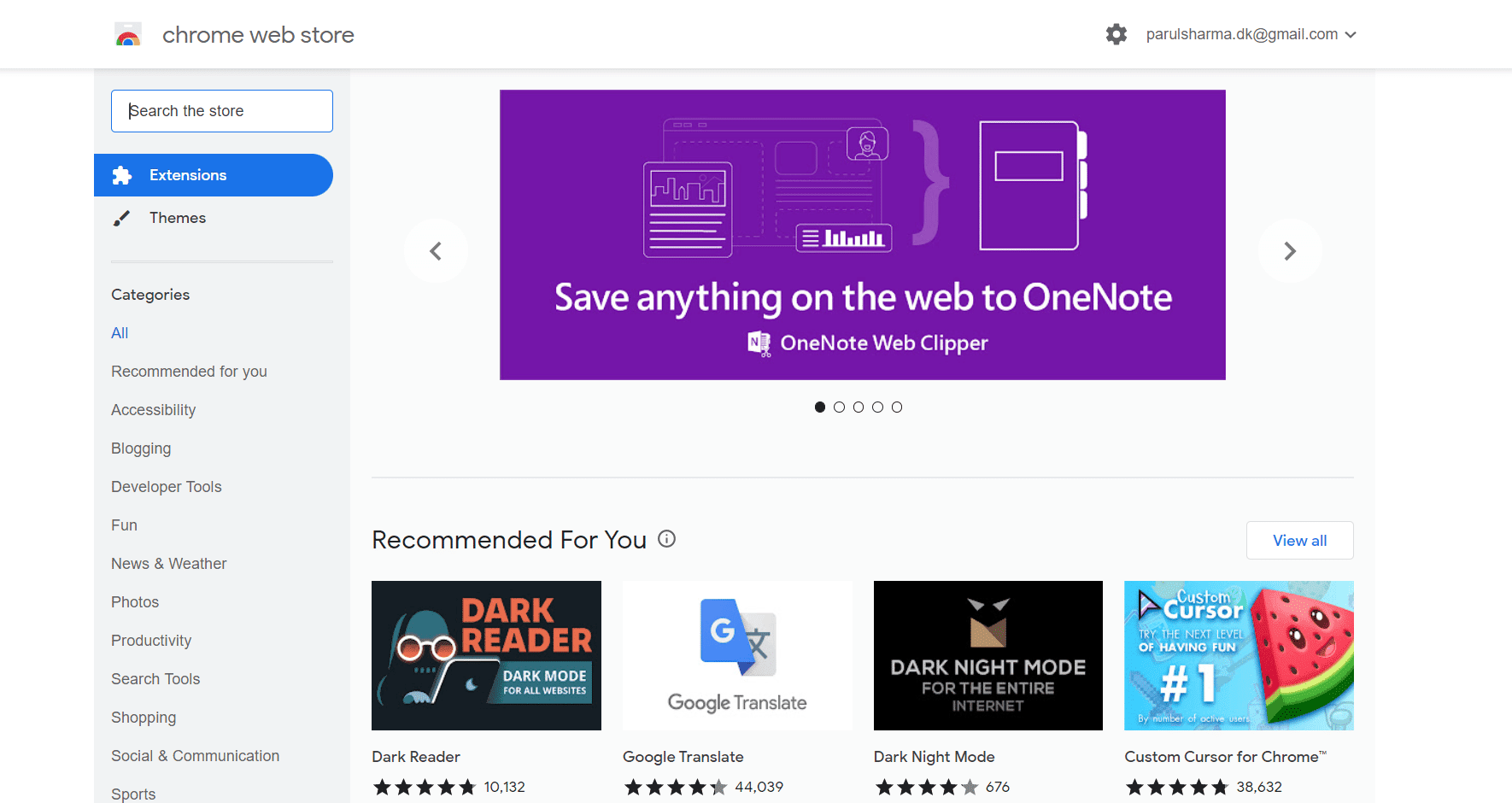
2. Sök efter ”YouTube Nonstop” i sökfältet.
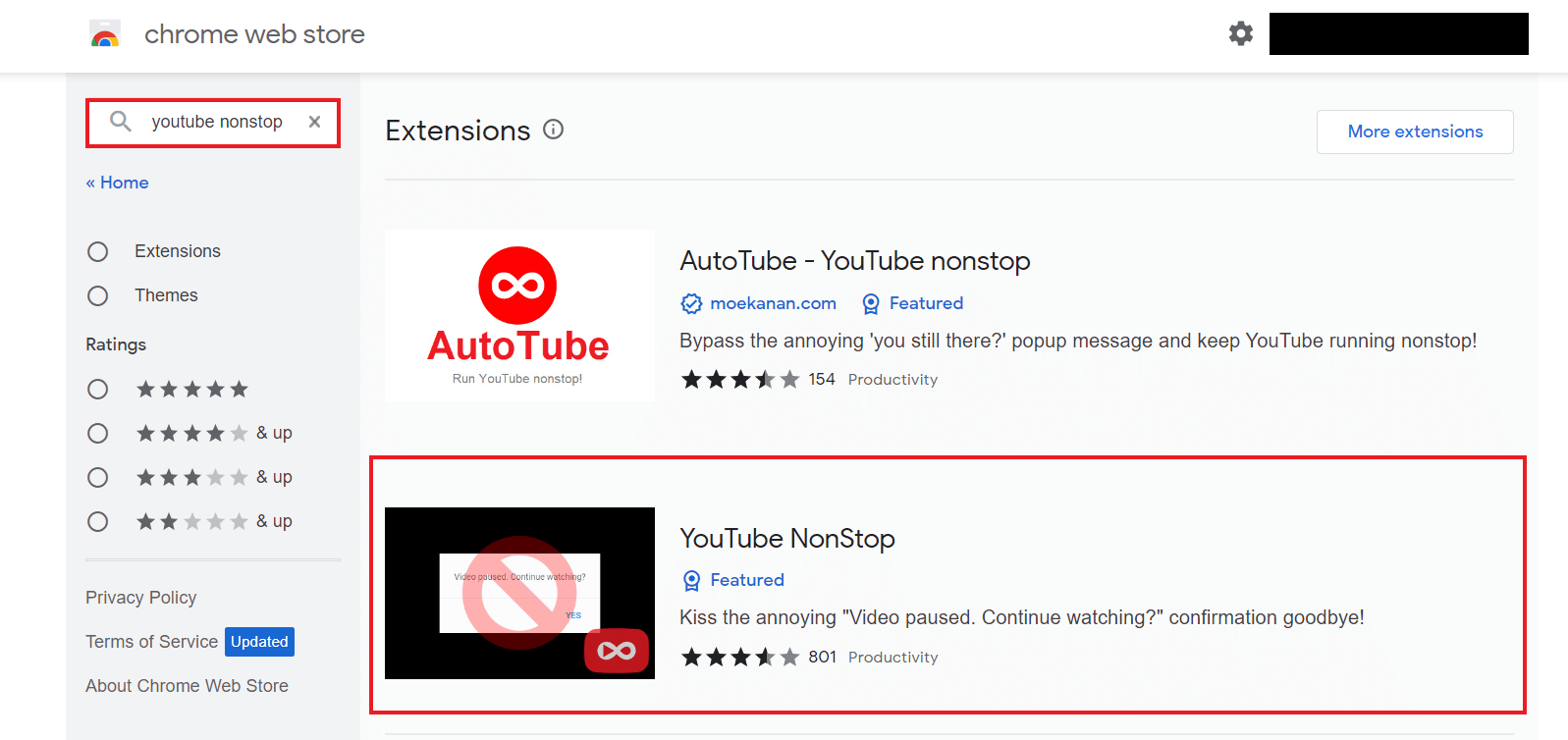
3. Klicka på alternativet ”Lägg till i Chrome”.
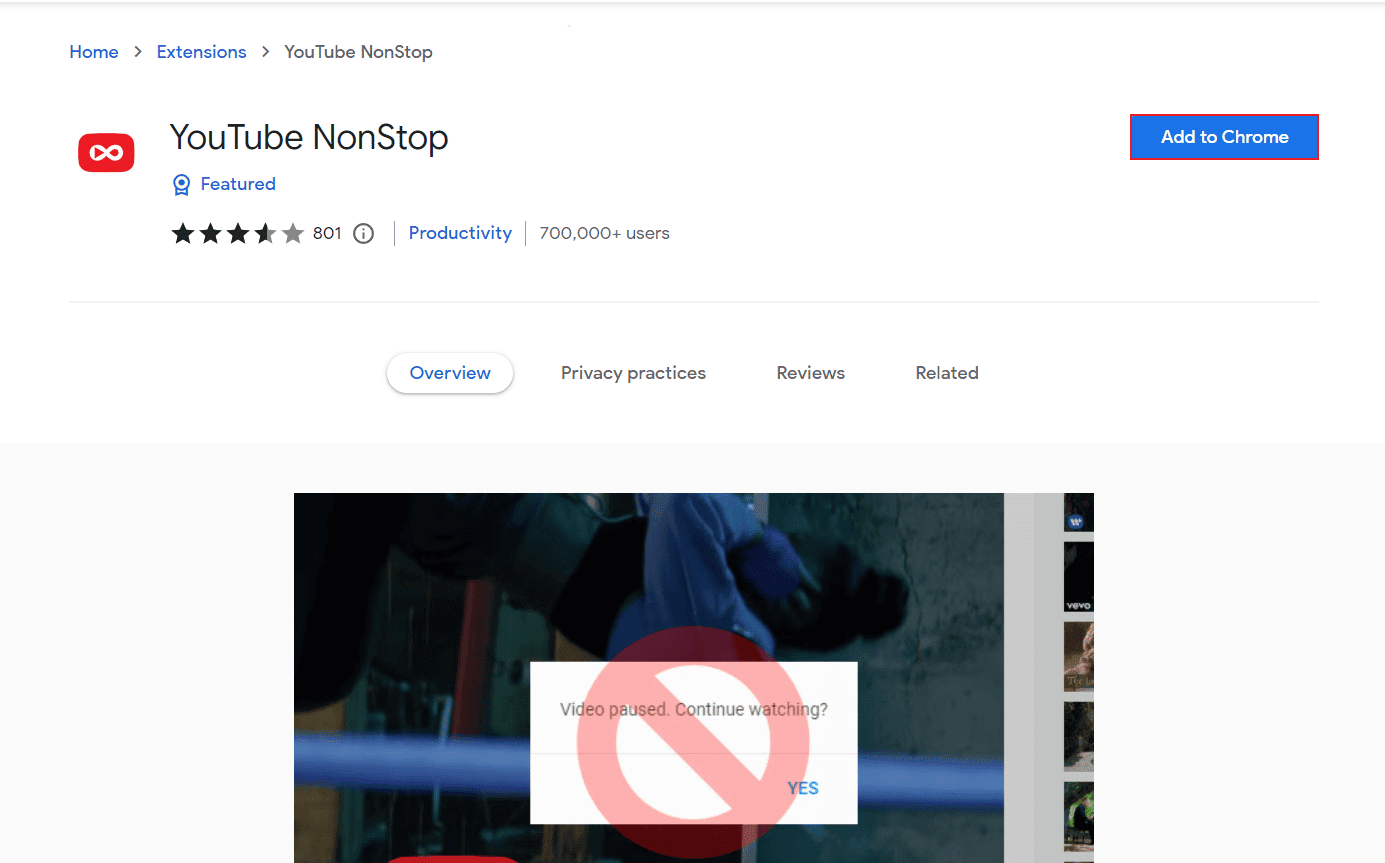
4. I popup-fönstret som visas, klicka på ”Lägg till tillägg”.
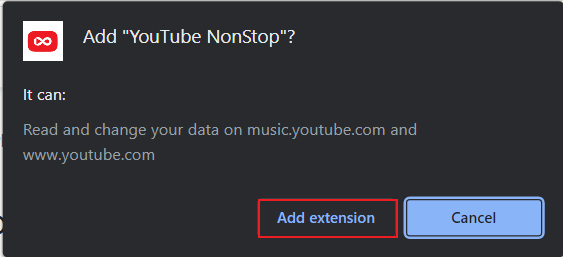
Nu är du redo att se YouTube utan avbrott.
Metod 3: Använd Kiwi Browser
Den vanliga Chrome-webbläsaren på din telefon har tyvärr begränsningar och kan inte blockera ”Tittar du fortfarande?”-meddelandet på egen hand. Istället kan du installera Kiwi-webbläsaren för att lösa problemet på din mobil.
1. Tryck på ikonen för Google Play Butik för att öppna den.
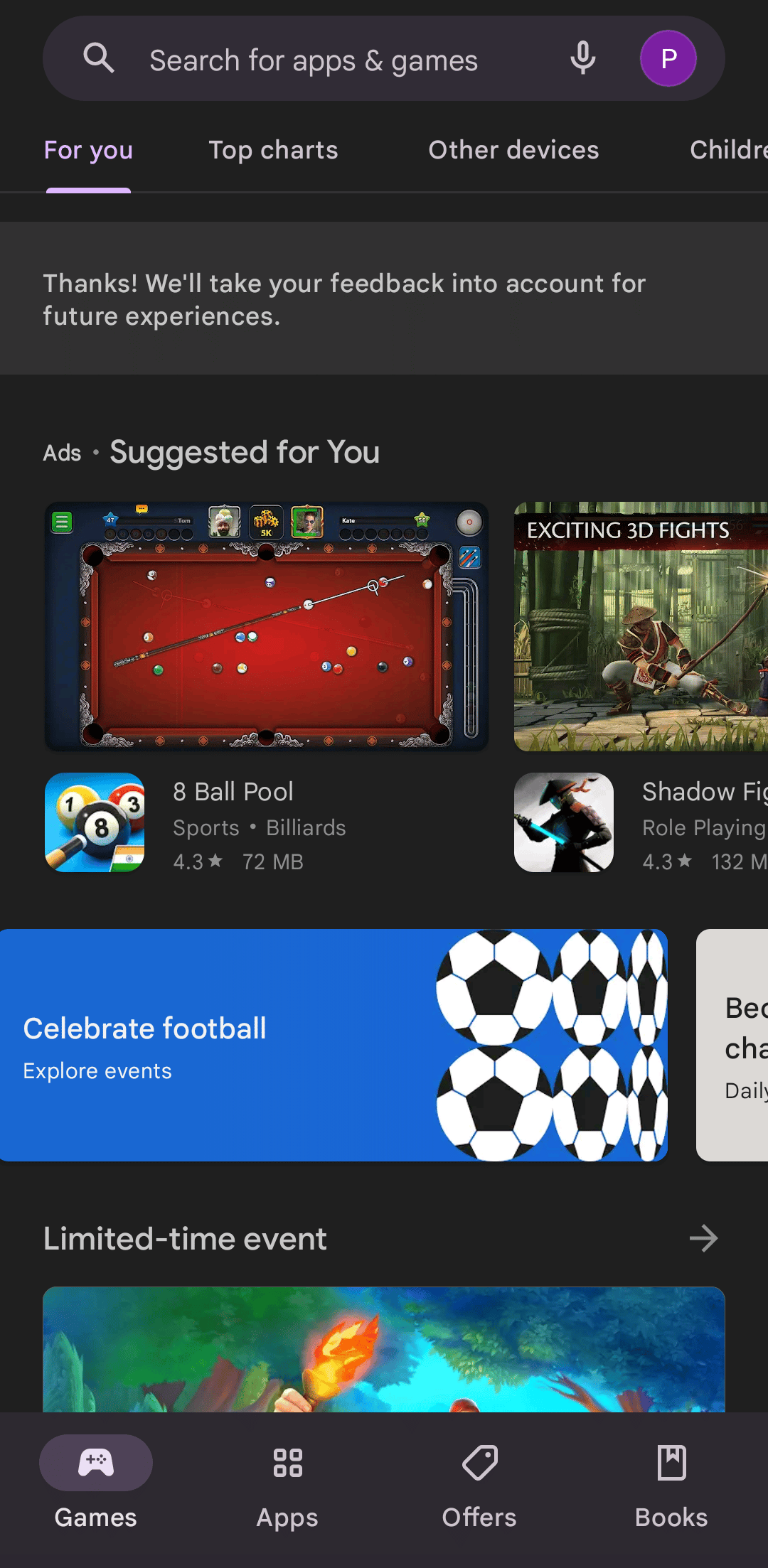
2. Sök efter ”Kiwi Browser”, tryck på installera och vänta tills installationen är klar.
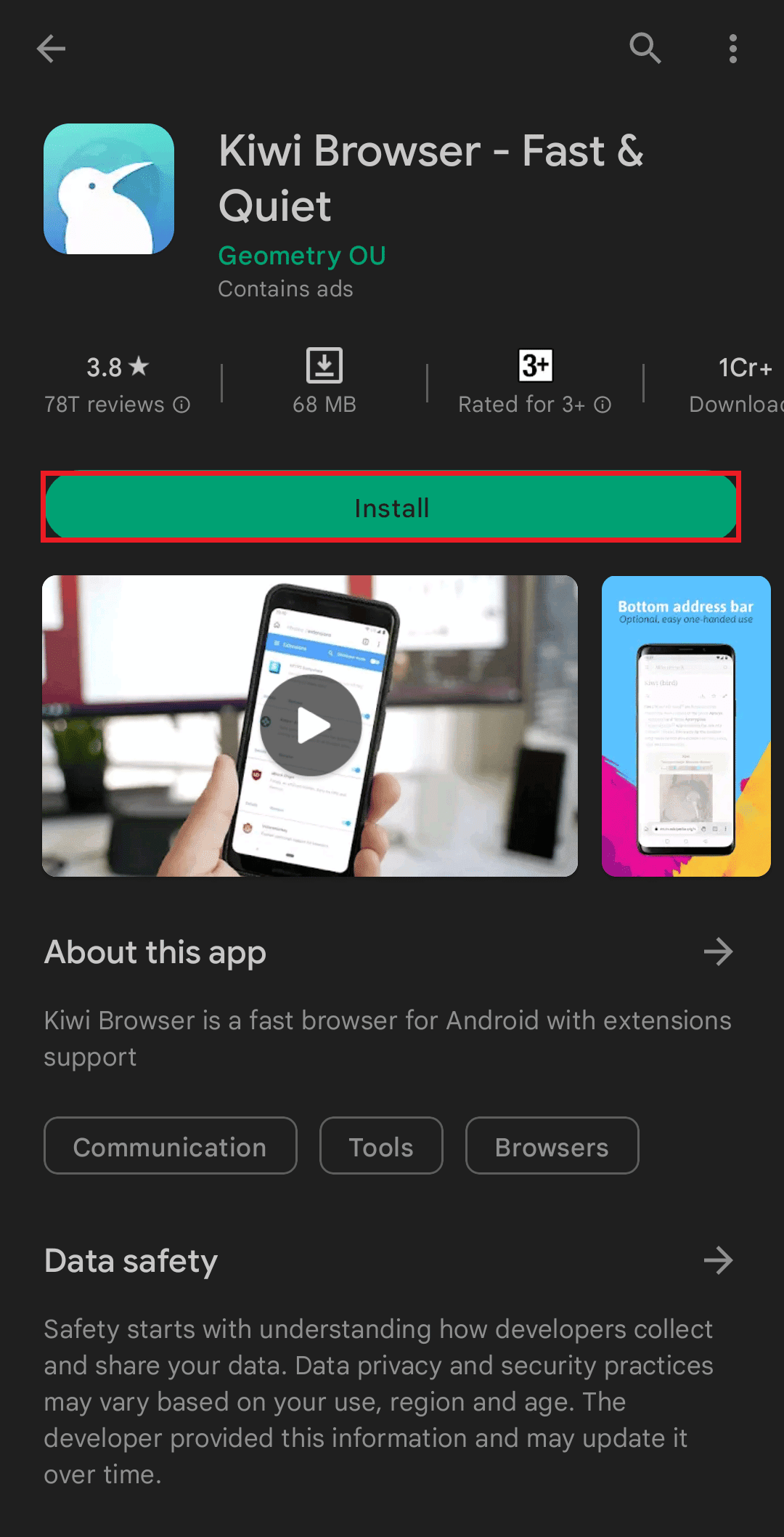
3. Starta Kiwi-webbläsaren på din smartphone och tryck på de tre vertikala punkterna i det högra hörnet av skärmen.
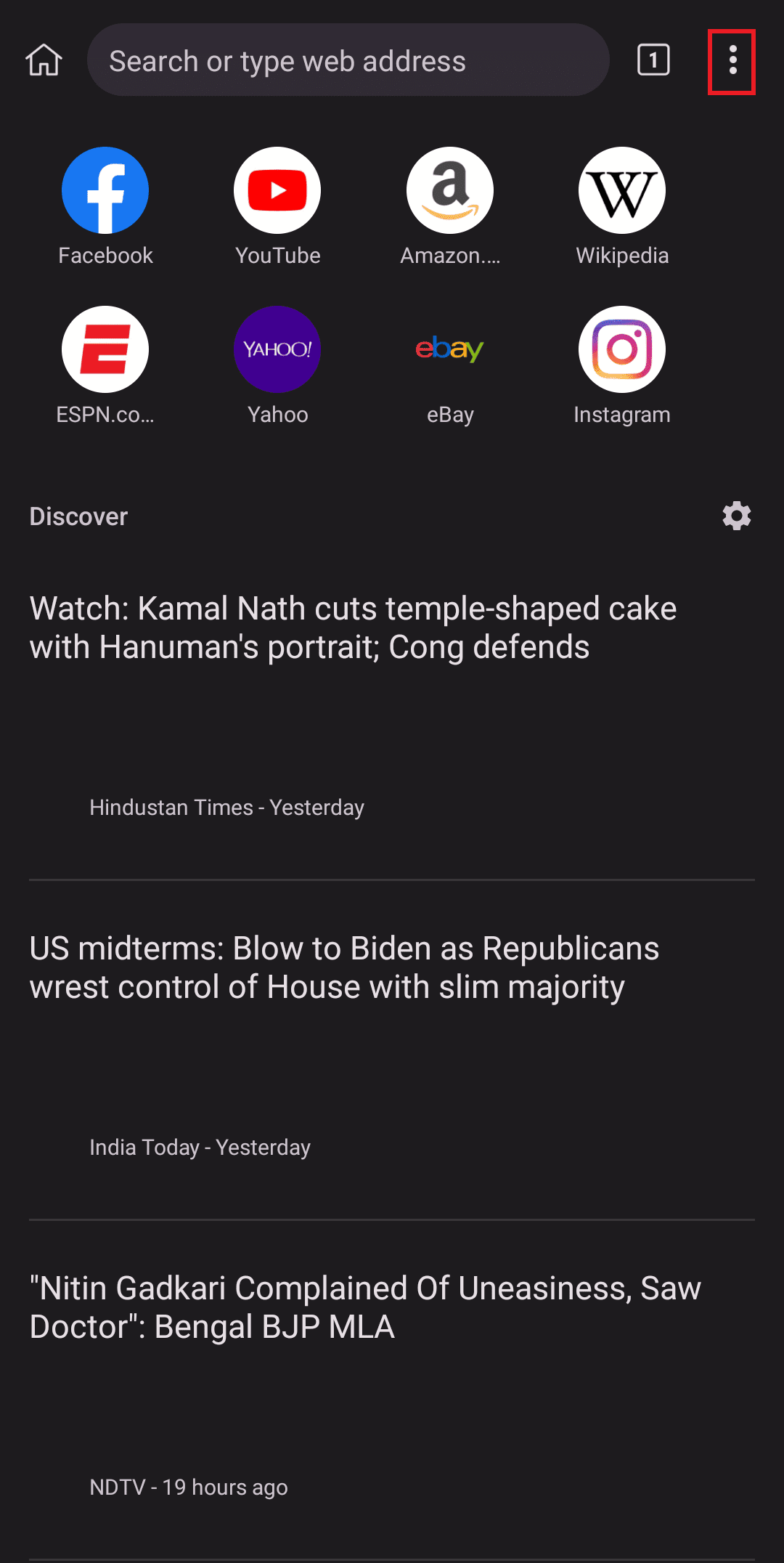
4. Välj ”Tillägg”.
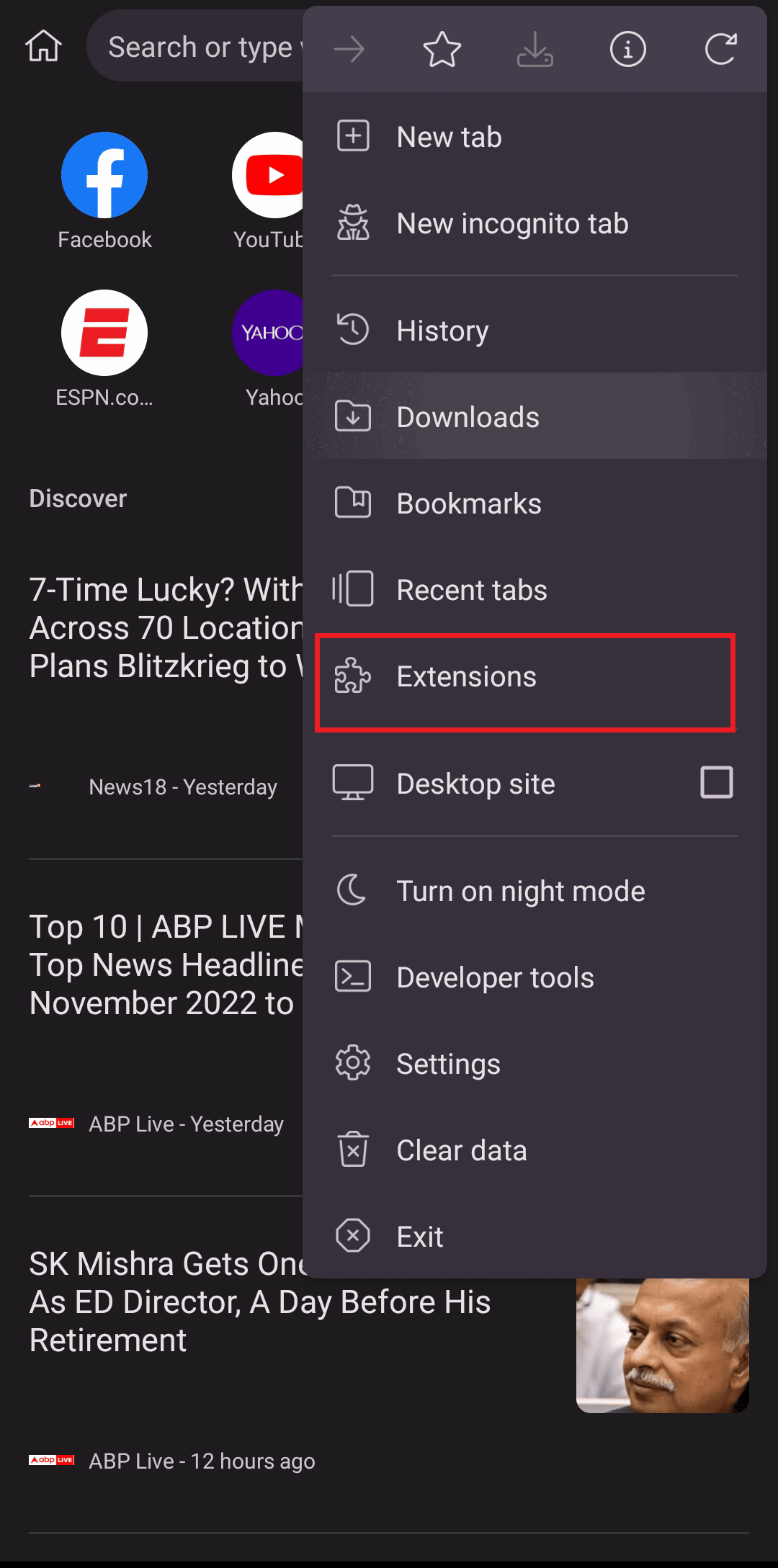
5. Tryck på de tre horisontella linjerna i det övre vänstra hörnet.
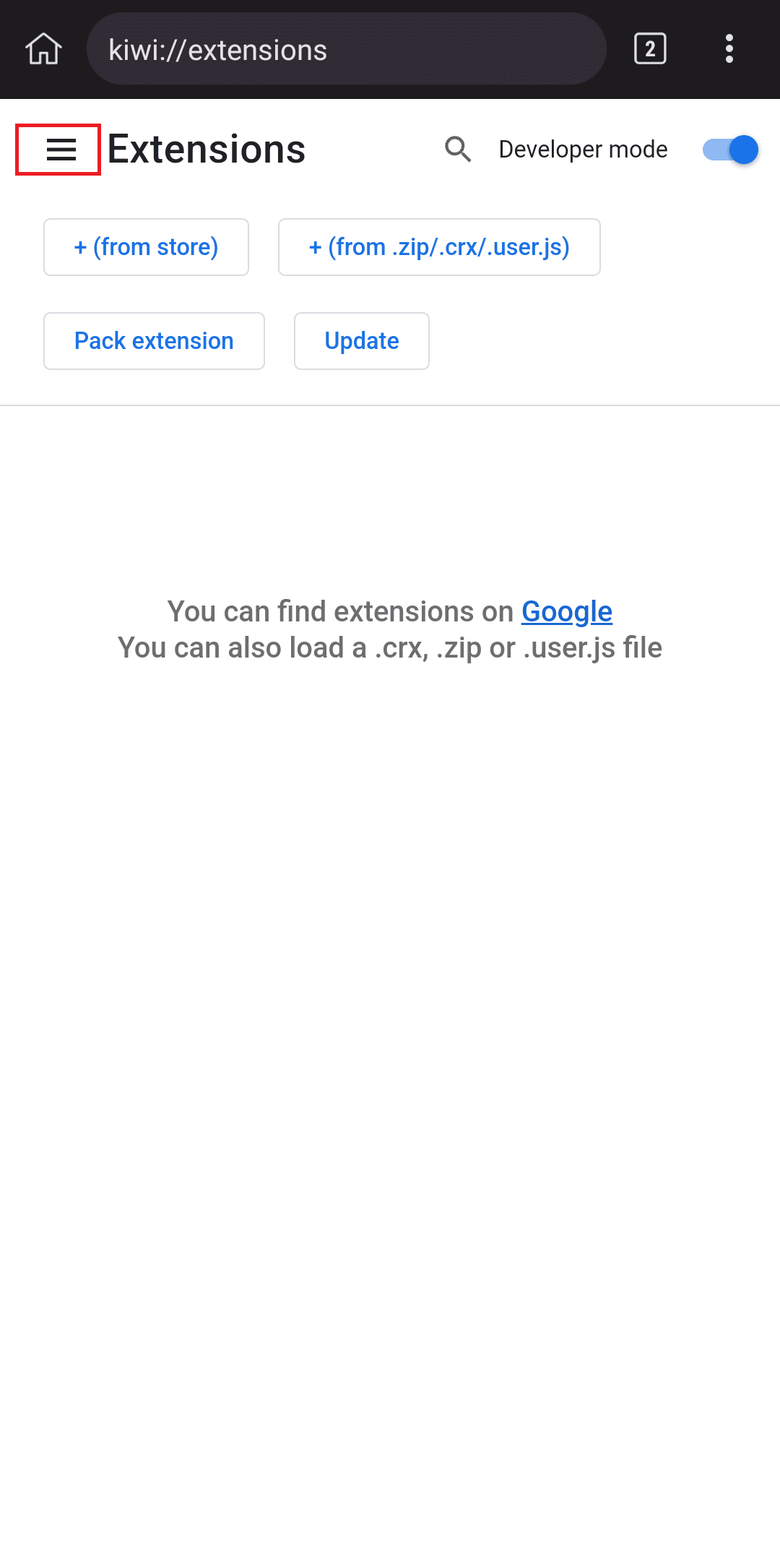
6. Välj sedan ”Öppna Chrome Web Store”.
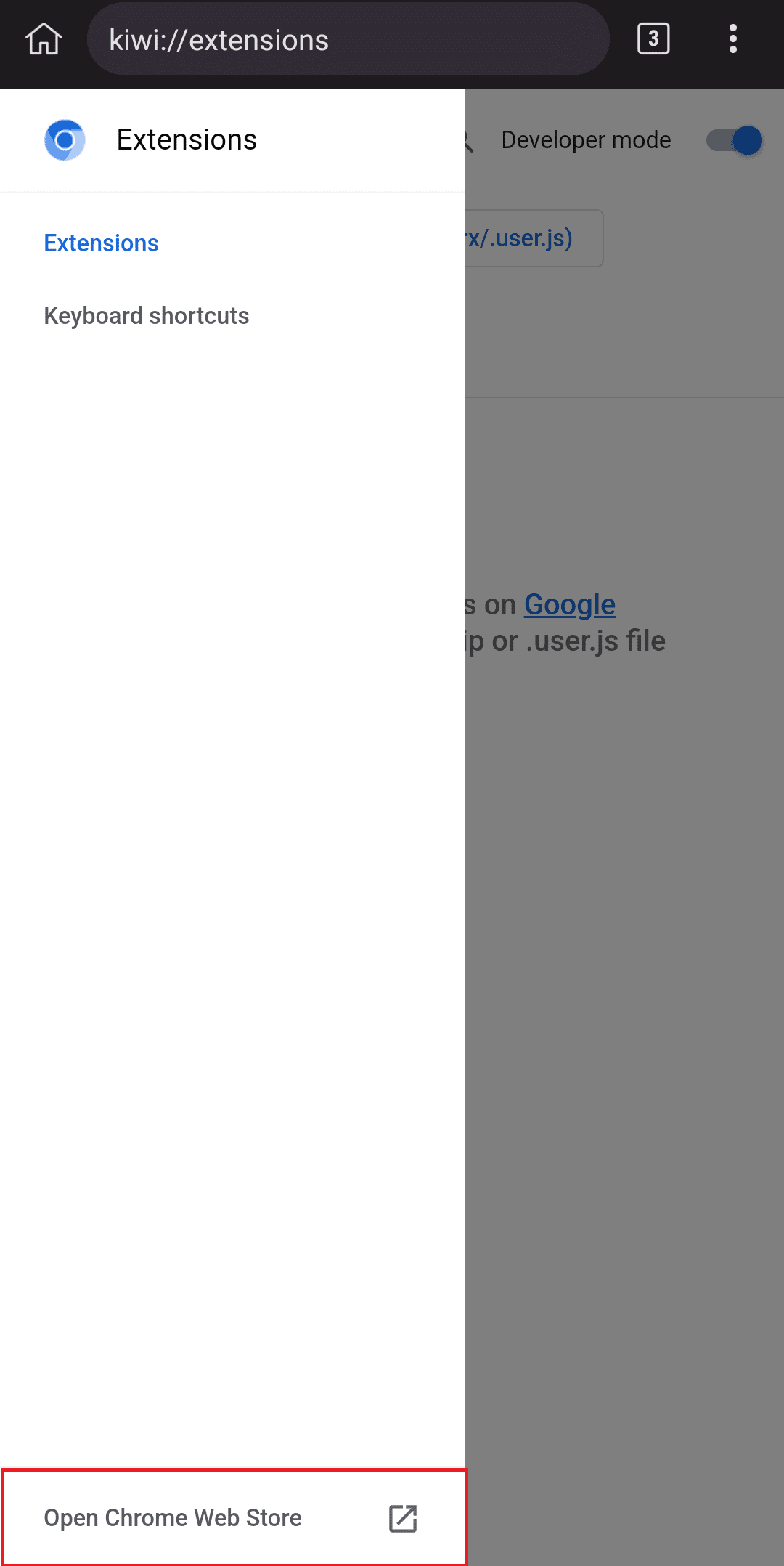
7. Sök efter ”YouTube Nonstop” i sökfältet.
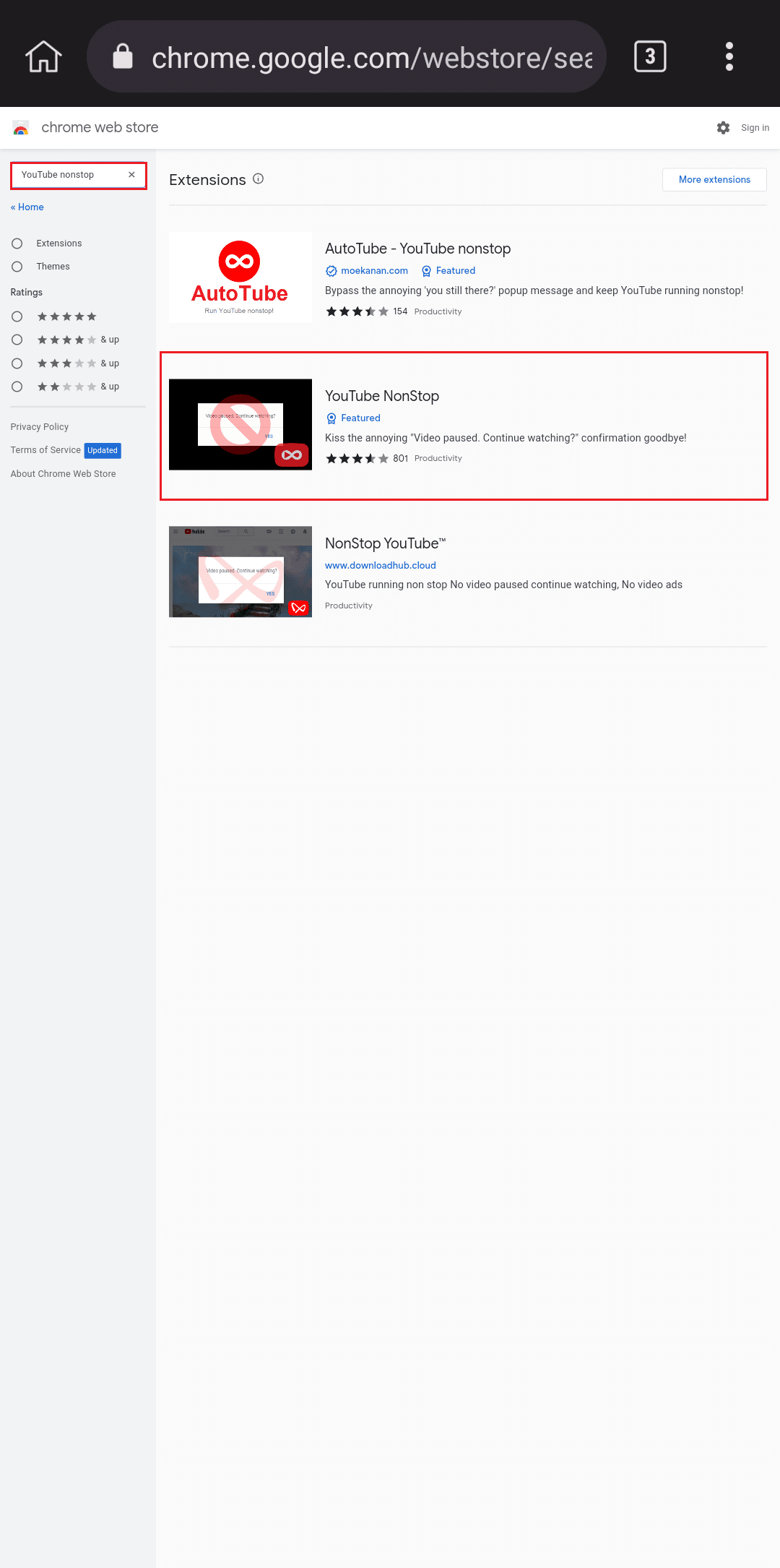
8. Tryck slutligen på ”Lägg till i Chrome” och njut av YouTube utan avbrott på din enhet.
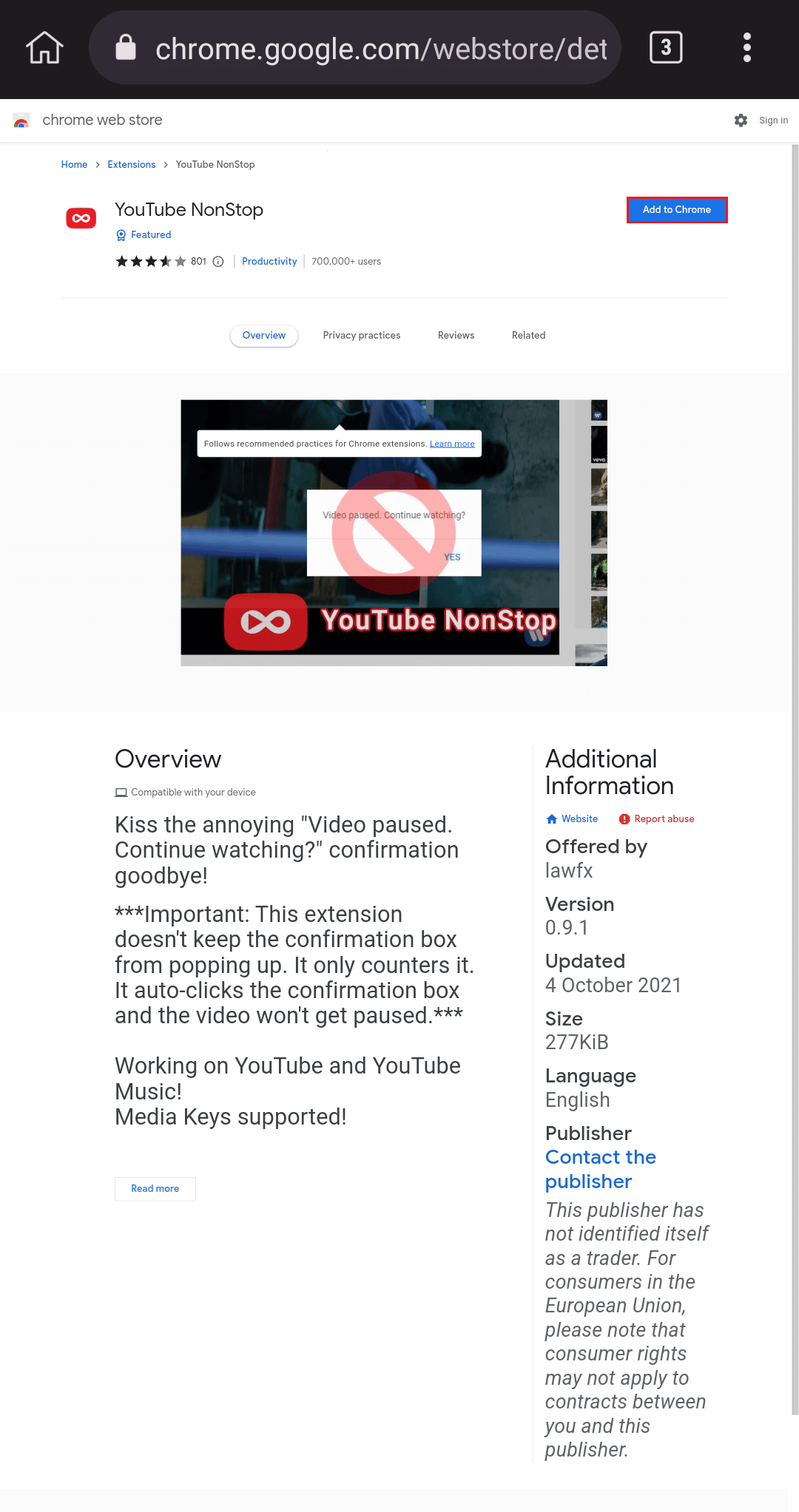
Där har du stegen för att inaktivera ”Tittar du fortfarande?”-meddelandet på YouTube för mobil.
Så här stänger du av ”Tittar du fortfarande?” på YouTube för mobil
Tyvärr har inte YouTube-appen en inbyggd funktion för att inaktivera detta meddelande. Istället behöver du justera datorns systeminställningar, använda tillägg eller ladda ner Kiwi-webbläsaren. Alla dessa metoder är enkla att använda och kan implementeras av alla som vill lösa problemet.
Så här aktiverar du ”Tittar du fortfarande?”-meddelandet igen
Om du vill aktivera funktionen igen kan du inaktivera YouTube Nonstop-tillägget i ditt system. YouTube visar meddelandet som standard om ditt system är inaktivt. Följande är stegen för att inaktivera tillägget.
1. Klicka på ikonen ”Mer” i din Chrome-webbläsare.
2. Välj ”Fler verktyg” och gå till ”Tillägg”.
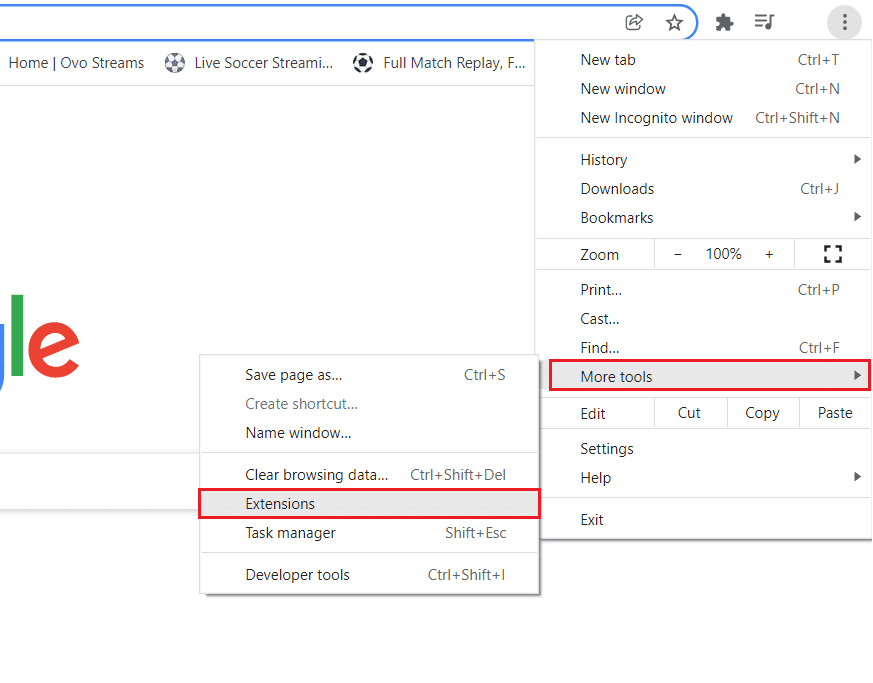
3. Därifrån kan du stänga av tillägget.

Vanliga frågor (FAQ)
F1. Varför frågar YouTube TV om du fortfarande tittar?
Svar. Meddelandet kan dyka upp om du inte har använt din TV-fjärrkontroll på ungefär 3-4 timmar. Om du inte svarar stoppar YouTube automatiskt videon för att inte slösa på din internetanslutning.
F2. Hur hindrar jag YouTube från att fråga om jag vill fortsätta titta på mobilen?
Svar. Om en YouTube-video pausas och frågar om du vill fortsätta titta, kan du inaktivera det med ett tillägg. Som tur är finns det många bra tillägg att välja mellan. Installera ett sådant och njut av YouTube utan fler avbrott.
F3. Hur loopar jag en YouTube-video 2022?
Svar. Börja med att spela upp en video på din dator. Högerklicka sedan på videon och välj ”Loopa” från menyn.
***
Tyvärr saknas en inbyggd funktion i YouTube för att stänga av ”Tittar du fortfarande?”-meddelandet. Som tur är kan du prova någon av de metoder som beskrivs ovan för att slippa avbrotten. Av dessa metoder har vi funnit att installationen av YouTube Nonstop är den mest effektiva.